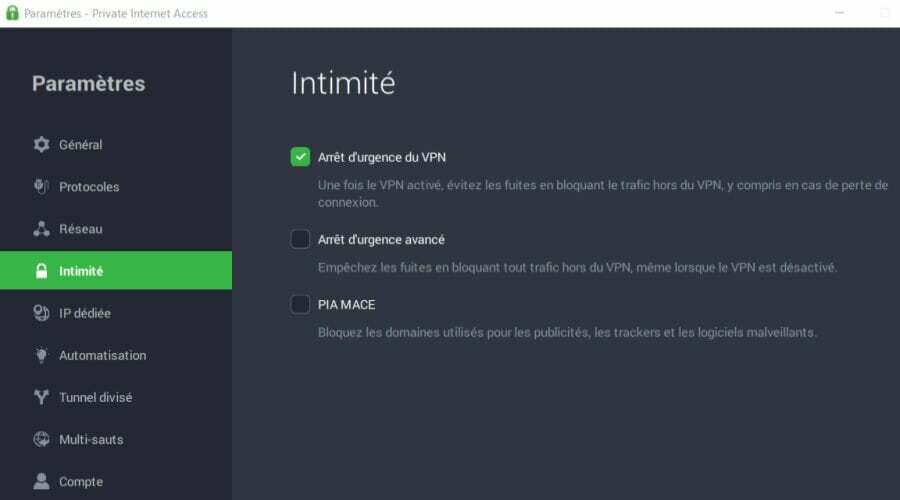- Brave 브라우저 다크 모드는 노트북 또는 모바일 장치 배터리 수명을 연장하면서 더 어두운 브라우징 경험을 원하는 사용자를 위해 사용할 수 있습니다.
- 어두운 브라우저로 전환하고 눈의 피로를 상당히 덜어주는 내장 옵션을 사용합니다.
- 장치의 장기간 사용이 사용자에게 해를 끼치지 않는지 확인하는 것은 브라우저를 선택할 때 필수적인 요소가 되어야 합니다.
- 모바일 장치용 Brave 브라우저 다운로드에는 사용자가 확장 프로그램 없이 활성화할 수 있는 기본 제공 다크 모드도 포함되어 있습니다.

Brave는 광고를 차단하는 방패 기능으로 가장 눈에 띄는 브라우저입니다.
그러나 이 브라우저에는 다음과 같은 몇 가지 주목할만한 사용자 정의 기능도 있습니다. 어두운 환경.
브레이브는 크롬 기반 브라우저, 사용자는 Brave에 다크 모드 테마 및 확장 기능을 추가할 수도 있습니다.
빠른 팁:
Opera는 주목할 가치가 있는 다크 모드가 있는 대체 Chromium 브라우저입니다. 이 브라우저에는 다른 소프트웨어 옵션에서 찾을 수 없는 많은 사용자 지정 설정과 몇 가지 새로운 탐색 기능이 포함되어 있습니다.
이 브라우저는 사이드바에서 모든 소셜 미디어 및 메시징 서비스에 빠르게 액세스하는 동시에 내장 VPN을 통해 신원을 비공개로 유지합니다.

오페라
이 빠른 브라우저의 다크 모드로 인터넷을 안전하게 탐색하고 눈을 해로부터 보호하십시오.
Brave를 다크 브라우저로 만들려면 어떻게 해야 하나요?
1. 어둡게 옵션 활성화
- 클릭 Brave 커스터마이징 및 제어 브라우저의 URL 주소 도구 모음 오른쪽에 있는 버튼입니다.
- 선택 설정 바로 아래 스크린샷에서 탭을 여는 옵션입니다.
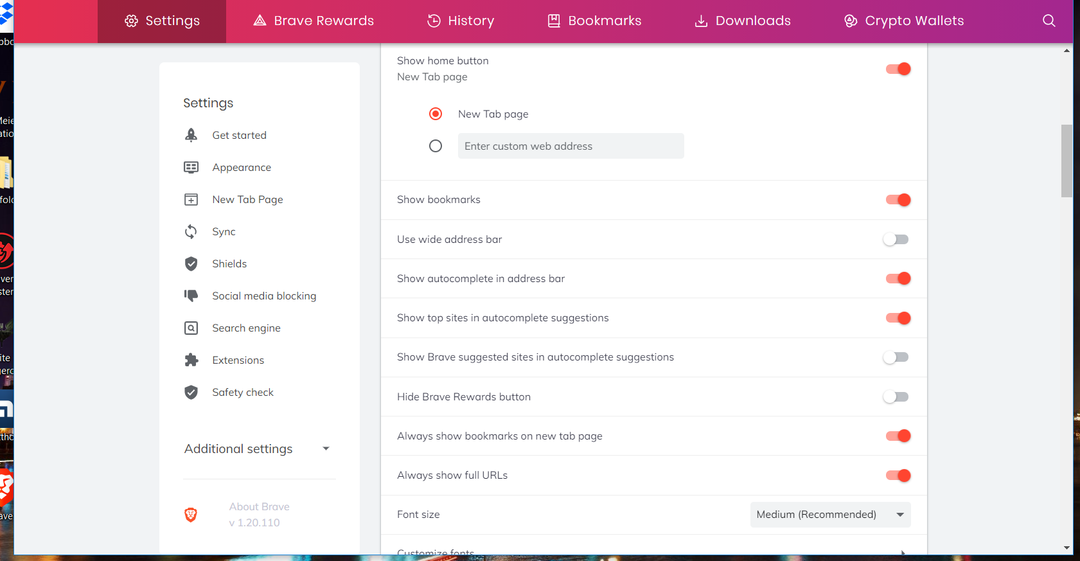
- 딸깍 하는 소리 모습 브레이브의 왼쪽에 설정 탭.
- 선택하다 어두운 에 용감한 색상 드롭 다운 메뉴.
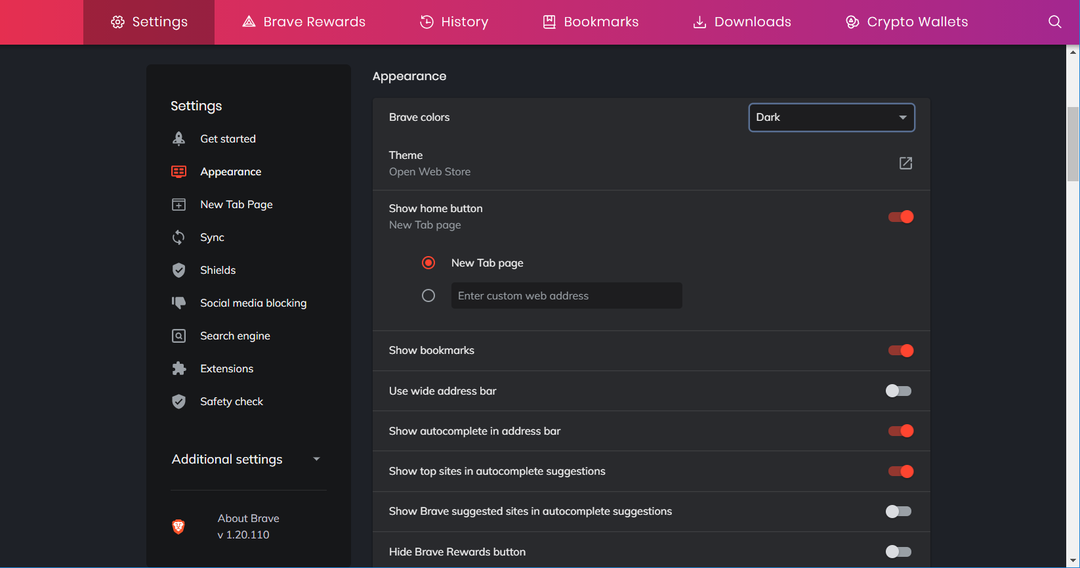
- 또는 선택 윈도우와 동일 Windows용 어두운 테마를 활성화한 경우 Brave의 색상이 검정색으로 변경됩니다.
2. Brave 모바일 브라우저의 다크 모드 활성화
- 선택하려면 어두운 옵션 용감한 안드로이드 브라우저, 앱 창 하단의 점 3개 버튼을 탭합니다.
- 선택 설정 옵션.
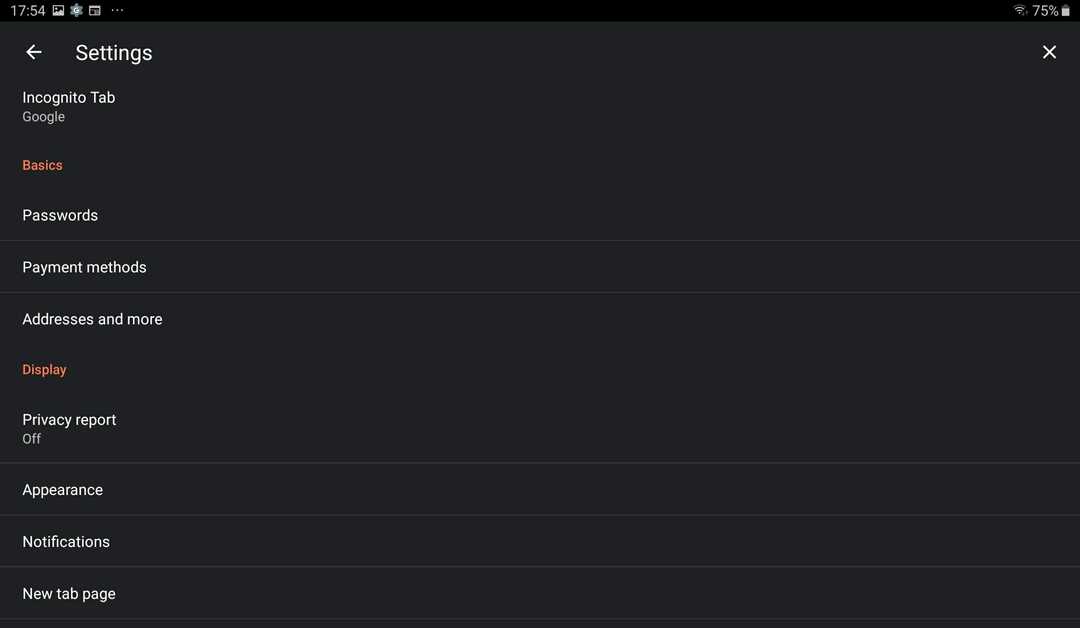
- 그런 다음 모습 > 테마 바로 아래 샷의 옵션을 엽니다.
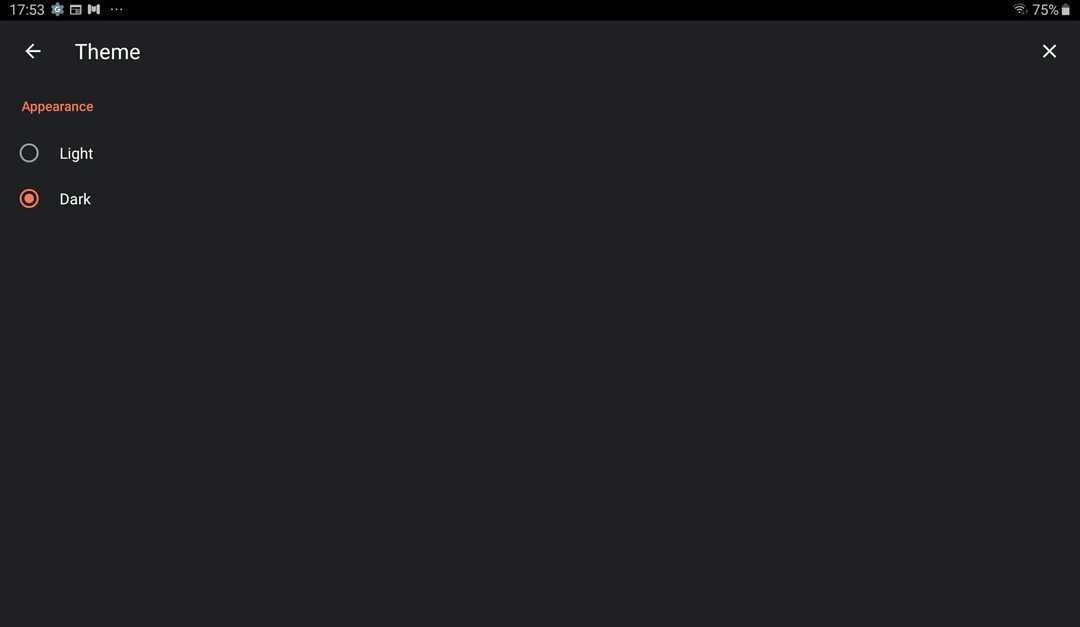
- 선택 어두운 거기에 모드 설정.
3. 다크 리더 추가
- 웹사이트 페이지에 어두운 배경을 적용하려면 Dark Reader를 엽니다. 확장 페이지 용감한.
- 눌러 용감한 추가 Dark Reader 확장 페이지의 버튼.
- 그런 다음 바로 아래 샷과 같이 도구 모음에 Dark Reader 확장 버튼이 표시되어야 합니다. 그렇지 않은 경우 확장 버튼을 누르고 핀 다크 리더에 대한 옵션.
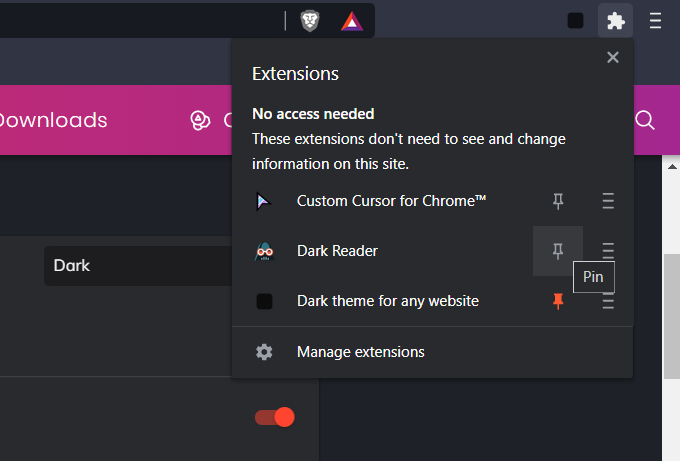
- 클릭 다크 리더 버튼을 눌러 엽니다.
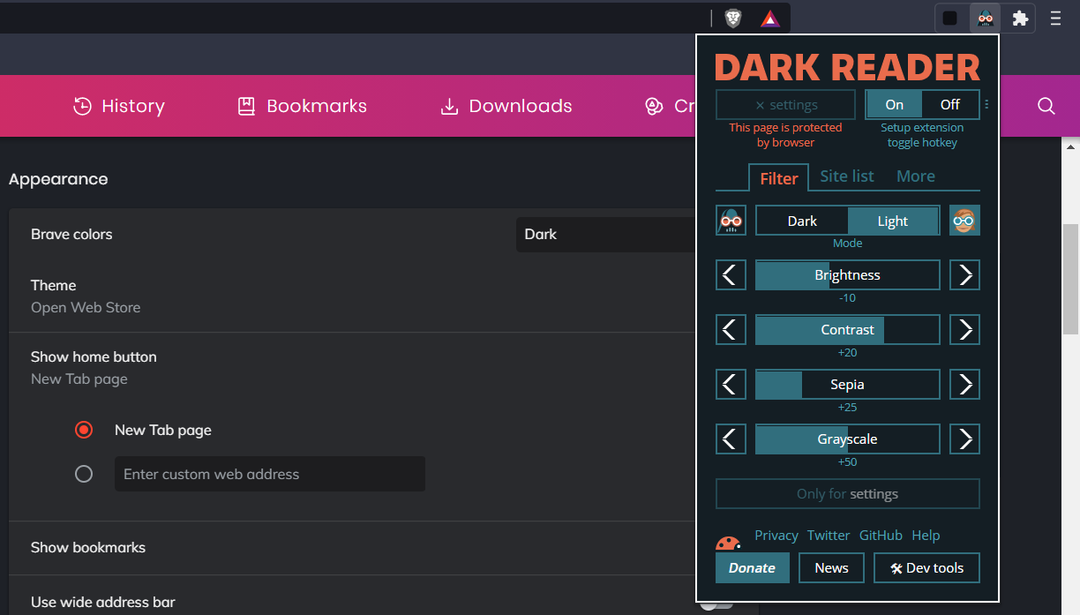
- 선택 켜짐 그리고 어두운 Dark Reader가 꺼져 있는 경우 옵션(기본적으로 켜져 있을 수 있음). 그러면 Brave에서 여는 웹 사이트는 바로 아래의 스냅샷과 같이 어두운 배경을 갖게 됩니다.
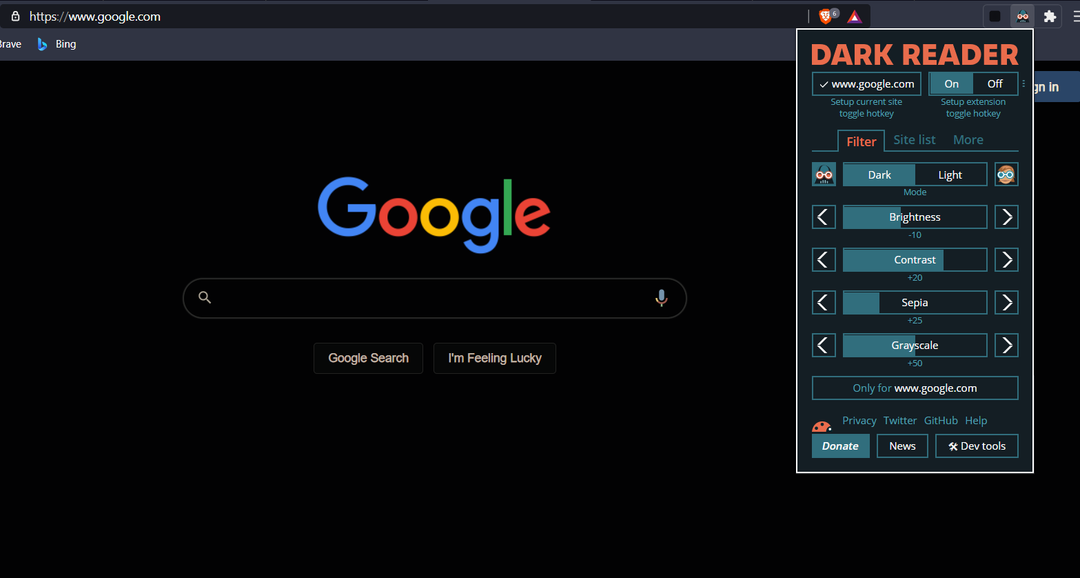
- 드래그 명도 그리고 차이 막대를 좌우로 움직여 어두운 배경을 조정합니다.
- Dark Reader에 대한 단축키를 구성하려면 확장 토글 단축키 설정. 그런 다음 바로 아래에 표시된 탭에서 확장에 대한 사용자 정의 키보드를 입력할 수 있습니다.
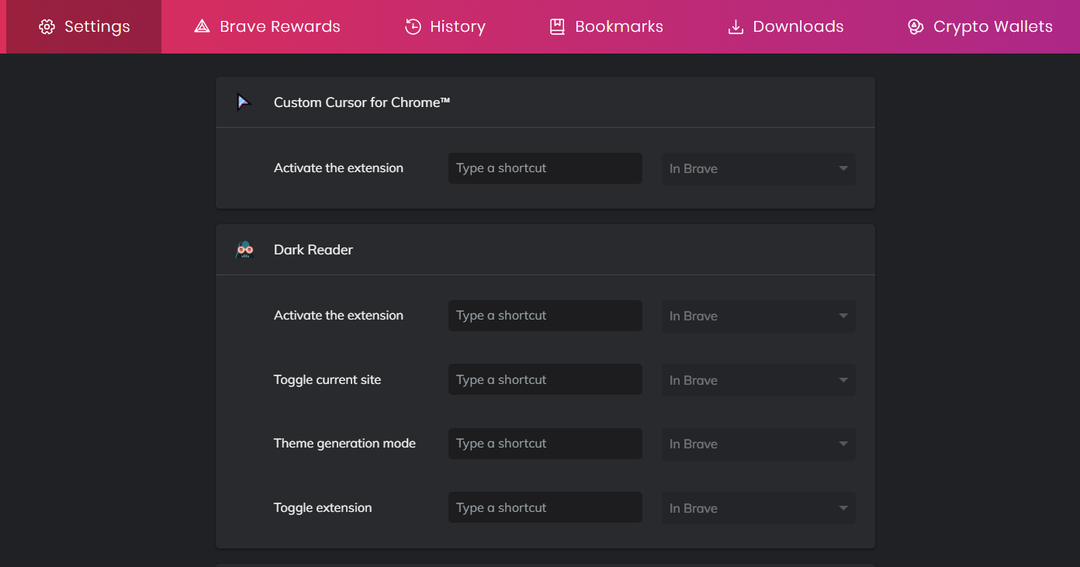
- Dark Reader의 검은색 배경에서 특정 사이트를 제외하려면 사이트 목록 확장 프로그램 내의 탭입니다. 그런 다음 선택 목록에 반전되지 않음, 제외할 웹사이트의 URL을 입력합니다.
그래서 Brave 사용자가 활성화할 수 있는 방법은 다음과 같습니다. 브라우저의 어두운 면. 해당 브라우저에 내장된 어두운 옵션은 탭 표시줄, URL 주소 도구 모음, 책갈피 표시줄 및 설정 탭.
Brave를 더 어둡게 만들려면 Black Reader 확장을 사용하여 검은색 웹 사이트 배경을 활성화하십시오.